【パソコンの動作を軽くする&高速化】快適にドラクエ10をするためのtips
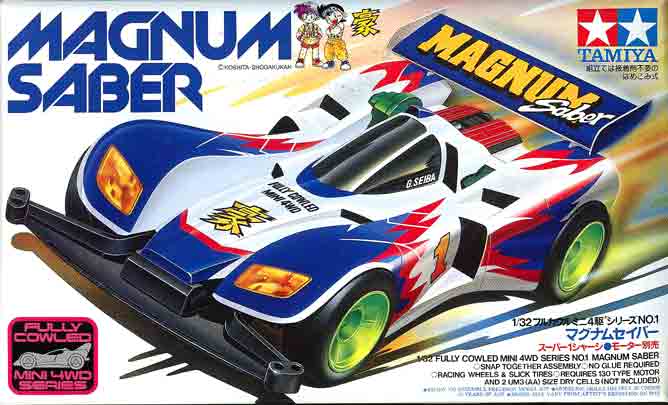
本日はパソコンの動作を軽くし、ドラクエ10を快適にプレイするための記事をお届けいたします。
こんにちは、アストルティア国民の皆様。
皆さんは低スペックのしょっぼいパソコンでクソ重たいドラクエ10をプレイして苦しんでいませんか?
僕は今、苦しんでいます。
普段はそこそこ良いデスクトップパソコンを愛用しているのでドラクエ10も超快適に遊べているのですが、現在実家に帰省中なので環境が異なるんです。
主に出先で仕事をしなければいけない時のために購入したノートパソコンを現在使っているのですが、これがまじでドラクエ10遊ぶと滅茶苦茶重たい!
仕事用に特化したスペックのノートパソコンなので当然グラフィックボードはついてません。
持ち運びながらブラウジングとオフィス使うためだけに購入したので、めっちゃ軽い(1.5kg以下!)というのとSSDついてるという点以外はゴミみたいなスペックなんです。
今回のお盆休みはかなりの長期間実家に滞在する予定。
そんな長い間クソ重たい環境でドラクエ10をプレイするのは耐えれない!
そこでこのゴミみたいなスペックのノートパソコンで快適にドラクエ10を遊ぶために色々設定をいじりました。
あまり変わらないだろうなあと思っていたんですが、色々やってみたら結果的に滅茶苦茶軽くなりました。
設定をいじる前はあまりにも重過ぎて邪神の宮殿などのpt同盟はまともにプレイできないほどだったのですが、いじった後はラグもほぼ感じられないところまで改善しました。
こりゃすげえ!金かけなくとも案外いけちゃうもんなんだなあ・・・、というわけで今回行った各種設定変更をtips形式でご紹介いたします。
ドラクエ10をパソコンでプレイされている方で、最近重くてイライラするわぁと感じられている方は1度お試しください。
なお僕のノートパソコンのOSがWindows7なので、Windows7に沿って手順を解説していきます。
(同様の事は他OSでも可能ですが、若干手順が異なる場合があります)
■電源プラン
バッテリーの消費スピードとパフォーマンスのバランスを設定する項目をいじります。
コントロールパネル→ハードウェアとサウンド→電源オプション
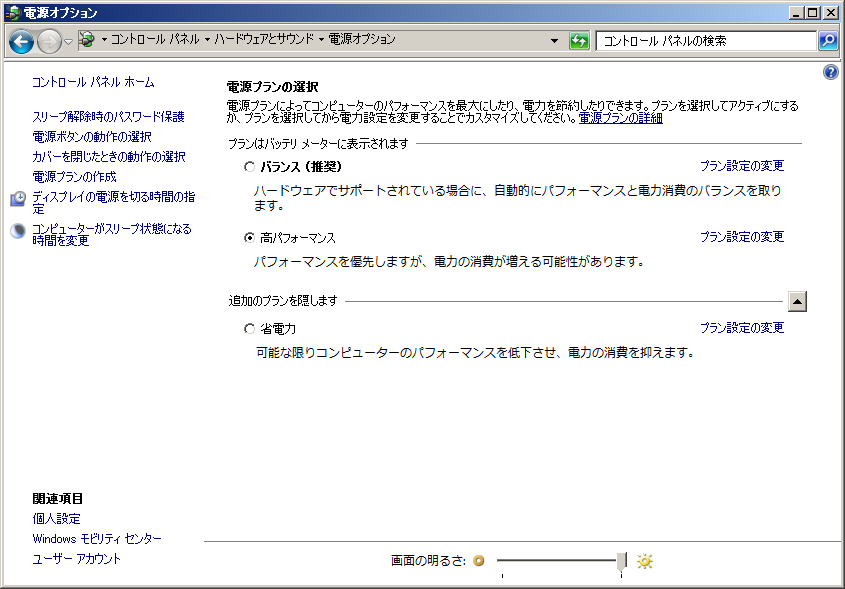
ここでは高パフォーマンスを選択しましょう。
電気代やバッテリーの持ち具合なんて気にしてる場合じゃねえ!
この設定変更はかなり効果があります。
■常駐ソフト削除
右下にズラーっと並ぶ常駐ソフト達。
環境によって色々なアイコンが表示されているかと思いますが可能な限り常駐を解除しましょう。
同時に複数のソフトを動かしているとそれだけドラクエ10も重くなります。
やり方はまずキーボードで「ウィンドウズボタン」+「R」を同時に押します。
すると下記のウィンドウが表示されますので「msconfig」と入力しOKをクリックします。
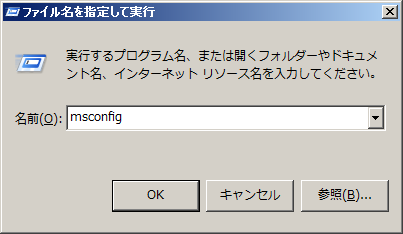
システム構成のウィンドウが表示されますので、スタートアップのタブをクリックします。
ここにパソコンを立ち上げると自動で常駐するソフトの一覧が表示されています。
不要だと思うものはなるべく無効にしましょう。
ちなみによくありがちな常駐不要ソフトとしては
「itunes」「quicktime」「adobe関連」「skype」などが挙げられます。
これらも人によって必要か不要かは異なるので個人の判断でどうぞ。
■デスクトップアイコン
デスクトップのアイコンは可能な限り減らしましょう。
ちなみに僕は現在下記のような状態です。
これ以上減らないという極限状態にまで追い込みました。
ドラクエ10専用パソコンみたいなところまで追い込んでやりましたw
■視覚効果
余計なアニメーションは重くなる要因なので全てオフにします。
スタート→コンピューター→システムのプロパティ→パフォーマンス(設定)→パフォーマンスを優先にチェック
■intel hdグラフィックス
これは内臓GPUを使っているパソコン限定です。
デスクトップの何もないところを右クリック→グラフィックプロパティ→詳細設定モードを選択→3Dを選択→パフォーマンスを選択→OK
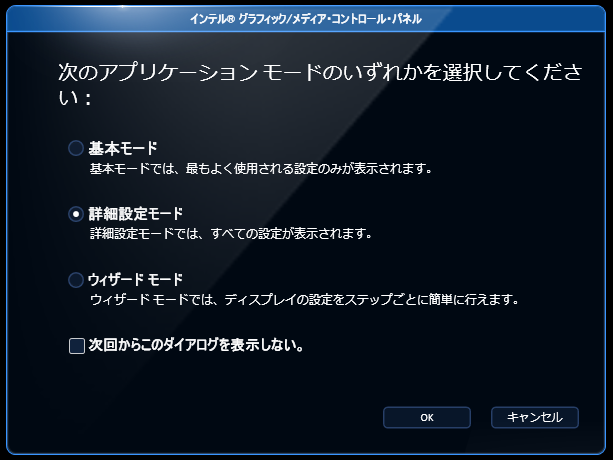

これで3Dを使用したソフトを起動した際(つまりドラクエ10)、動作がサクサクになるのを重視した設定に変わります。
■ドラクエ10自体の設定
一通り、OSの設定を変更して動作スピードを向上させたら最後にドラクエ10自体の設定を変更しましょう。
コンフィグ画面では環境設定にて色々といじれます。
【アプリケーション】
画面解像度:上のものほど軽くなる(640×480が最も軽いがここはお好みでどうぞ)
フレームレート:30fpsが軽い(しょぼいpcの場合60fpsを選択しても結局は処理が追いつかずに60fpsで表示されないので、迷わず30fpsにしましょう)
【グラフィックス】
同時に表示するオブジェクトの最大数:下のものほど軽くなる(少ないを推奨)
距離に応じたアニメーションの表示品質:下のものほど軽くなる(低品質を推奨)
オブジェクトの輪舞を滑らかに表示する:チェックボックスを外すと軽くなる
物理で制御している揺れの表現を有効にする:チェックボックスを外すと軽くなる
被写界深度と光が溢れだす表現を有効にする:チェックボックスを外すと軽くなる
ぼんやりした光の表現を有効にする:チェックボックスを外すと軽くなる
足元のエフェクトを表示する:チェックボックスを外すと軽くなる
キャラクターの影の品質:下のものほど軽くなる(低品質を推奨)
地面に雲影を表示する:チェックボックスを外すと軽くなる
————
この中で、画面解像度とフレームレートはモロに動作に影響します。
それ以外の設定に関しては、ゲーム内の状況に応じて影響したりちょっぴり影響したりといった微妙な差でしかありません。
ここまで書いてきたOSの色んな設定変更をした後で、最後にこのドラクエ10の設定を変更して、自分が満足するような環境にすればよいでしょう。
全てを最低設定にしてしまうと、見た目がWiiとあまり変わらなくなってしまうのでもの悲しさが漂ってきますw
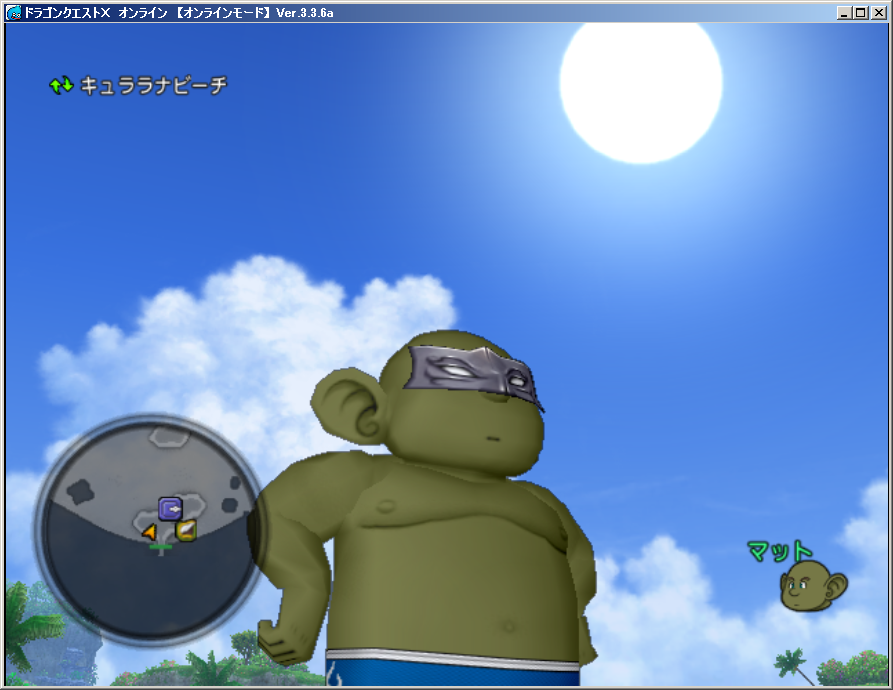
ちょっと静止画だと伝わりにくいかもしれませんが上の画像が最低設定(動作最重視)の時の画面キャプチャーです。
まず遊んでいて1番気になるのは画面の比率!w
石器時代かよ!と思うような比率で、最初の数時間はとにかく違和感がやばかったのですが、ずっと遊んでたらだんだんどうでもよくなってきました。
各種エフェクトも超しょぼくなりましたし、NPCや敵シンボルの表示数もめっちゃ少なくて、遠くのシンボルは全く表示されなくなります。
でもそれもすぐどうでもよくなりました。
人間慣れるもんですねw
それよりもメッセージ送りが早くできたり、マップ移動が早くなったり、戦闘時のラグが軽減される、といった動作スピードの向上のメリットのほうがでかいぜ!って感じです。
(ブログやってるとゲーム画面引用の際にしょぼい画像になっちゃうという点が結構大きなデメリットなんですが、皆さんには関係ないですしね!)
■おまけ:デフラグ
1年以上パソコンを使っており、デフラグの設定をしていないかもしれないという人はやってみる価値があります。
デフラグとは超簡単にいうと「ボタンポチッって押すとハードディスク内の整理を勝手にやってくれる」というやつです。
何かデータが消えるとかそういう事はなく、整理されるだけで中身は変わりませんのでご安心を。
スタート→コントロールパネル→システムとセキュリティ→ハードドライブの最適化→ディスクの最適化
所要時間は環境によってかなり異なりますが数十分かかるケースが多いので、ボタンを押したあとは風呂掃除でもしていましょう。
以上、比較的効果が高めのドラクエ10の動作スピードを向上させるためのtipsでした。
他にも細かい設定は色々ありますが、ほとんど効果が実感できないようなものが多いので、主要なものだけまとめてみました。
ここまでやっても
・やっぱり重い!不満だ!と思った方
・軽くはなったけどグラフィックがWiiみたいでしょぼい!綺麗なグラフィックでさくさく楽しみたい!と思った方
これはもう設定をいじってどうにかなる範疇を越えているので、素直にお金を出すしかありません。
デスクトップパソコンであれば、メモリ増設やグラフィックボード増設によって動作が大幅に改善されるケースが多いです。
(が、何をどう変えればいいのかは環境によって異なるので、それをご自身で判断できないようであれば素直にパソコン自体を買い換えるほうが良いでしょう。)
ノートパソコンの場合はメモリ増設は機種によってはできますが、グラフィックボード増設は基本的に不可能です。
大筋、素直に新しいパソコンを買うほうが良いでしょう。
ドラクエ10を快適にプレイするためのパソコンについては、こちらの記事一覧で色んなパソコンを実際に僕自身が試してレビューしていますので参考にしてみてください。
(ちょっと記事数が増えて読むのが大変になってきたかとも思うので近日中にまとめ記事を1本アップしようと思っています)

ドラゴンクエストX ブログランキングへ
関連記事
|
|
|

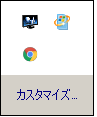
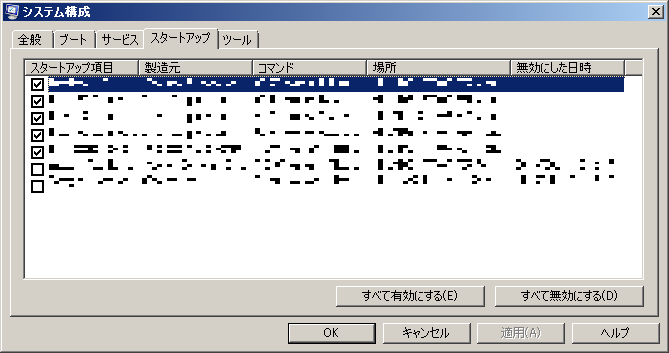
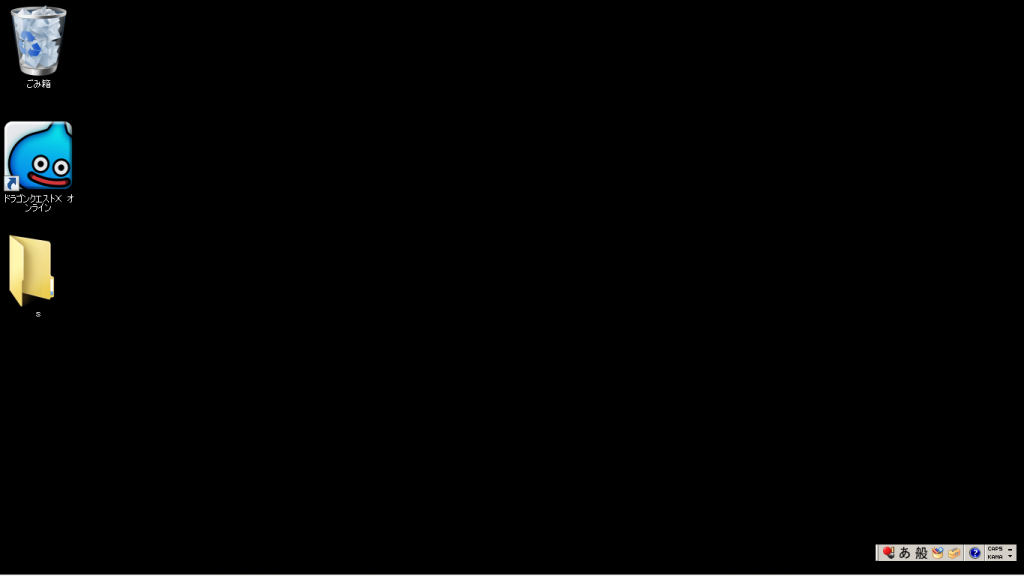
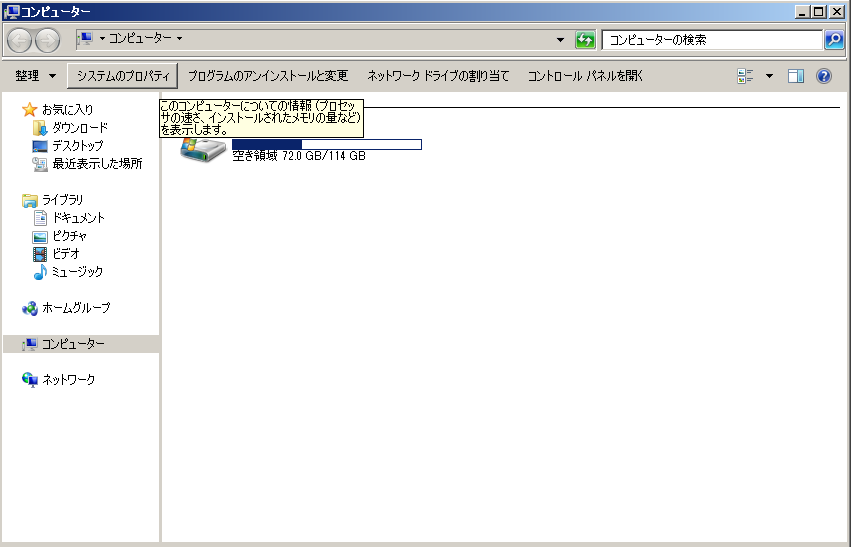
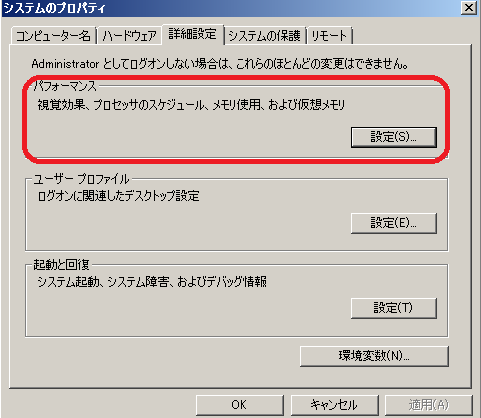
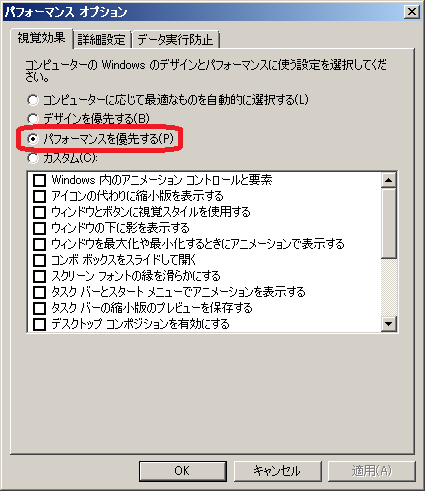
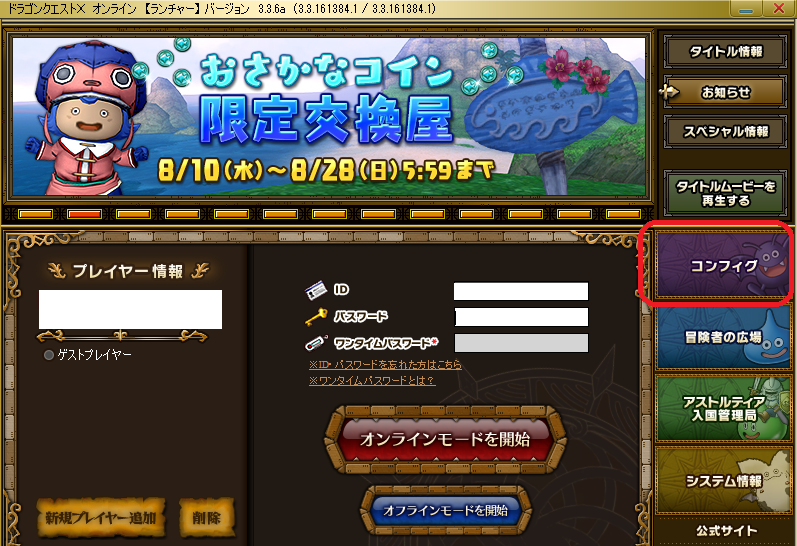
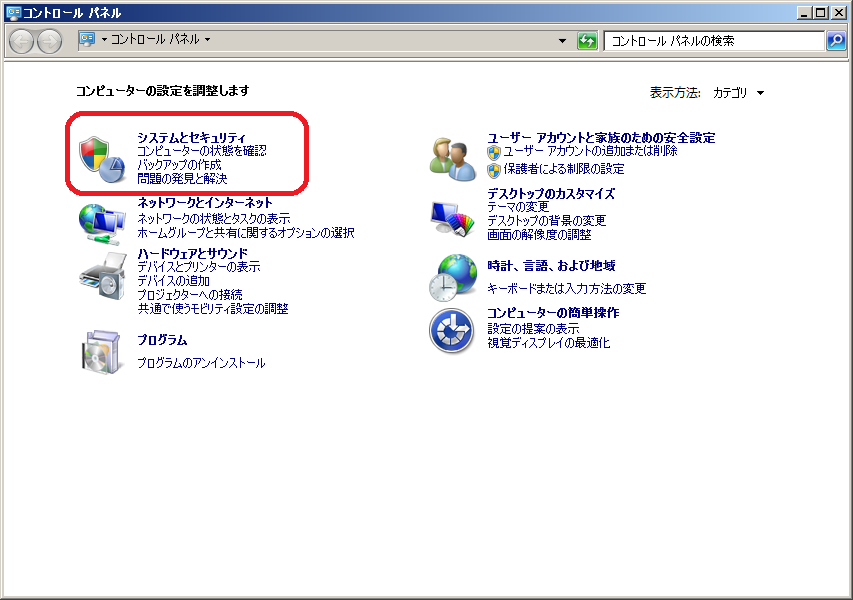
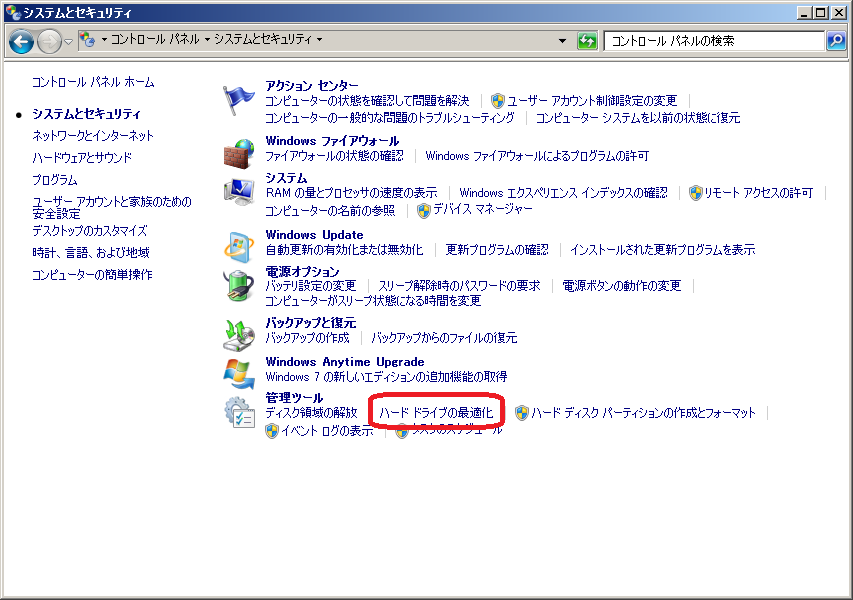
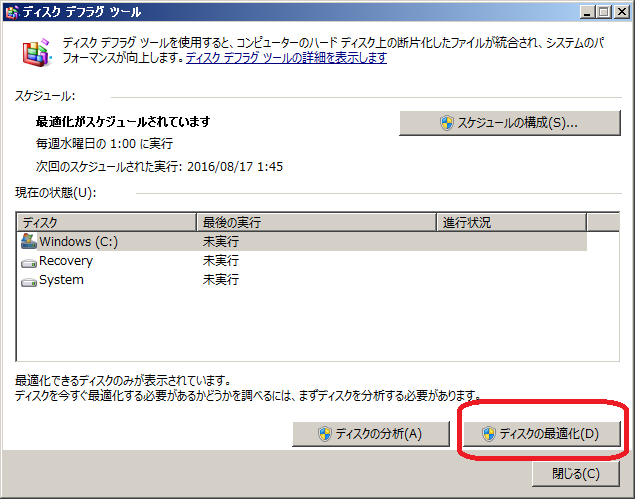












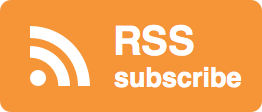






![ドラゴンクエストX 目覚めし五つの種族 オンライン 無料体験版[ダウンロード]](http://ecx.images-amazon.com/images/I/61QycYyTs8L.jpg)






今はノートにもグラフィックボードは付けれる時代なんですよ
Amazonとかで外付けグラフィックボードとか外付けGPUで検索してみて下さい
電源とグラフィックの設定見てなかった!
あは^^;
何人か書いてるけど、SSDだとデフラグは逆効果になるのでは?
よくしらないけど^^;
コメントにあるフルスクリーンが効果あるのなら、ちょっと試してみようと思う。
クリーンアップで不要なWin更新プログラムを削除するのもいいかもです。
大抵の人はかなり昔の更新プログラムが残っててめっちゃ容量圧迫してるはず
pc自体の画素数をさげるとさらに効果が出ました
参考までに1920pから1280pに落としてベンチマークテストをしたらスコアが1.2倍になりました。
おためしあれ
マグナムセイバー!フルカウル時代じゃなくてスーパー世代でしょ?笑
「肉抜き」のことを「軽量化」って言ってたら、「肉抜きって言うんだよ!」ってジャイアンに言われて半べそになりました。あほか!
マットくん死んじゃったの? (;_;)
ダクキンや邪神が最近ほんとにカクカクで、行きたくてもストレス&他の人に迷惑がかかるなぁと思い、足が中々向きませんでした。
この記事を見て試したところ、前より改善されました!
ほんとーにほんとーに、ありがとうございます
もうちょっと今のPCで頑張れそうです^ ^
フルスクリーンにした方がいいんじゃないかな
ビジさんはミニ四駆と言えば四駆郎世代だと思ってた
ドラクエ用に買ったwinノート(2年モノ)に最近お手上げ状態だったので、とっても助かりました!
あとコントローラーもおすすめしてたXBoxの優先のやつにかえました!
なんかビジさんの言うことばっか聞いてしまって、ビジさんファンみたいでアレですけど!アレですけど!
最近重いよね
設定いろいろ変えてもだめ
ビジ様!神!!
ついていきますw
>>各種エフェクトも超しょぼくなりましたし、NPCや敵シンボルの表示数もめっちゃ少なくて、遠くのシンボルは全く表示されなくなります。
NPCはわかりませんが、敵シンボルには関係なかったですよ
表示数と画質が変わるのはPCキャラだけかと
すごい!
いつもノートでプレイしていて、
ひどい時は戦闘中に1ターンくらい固まることが
あったんですが劇的に改善しました。
良い記事をありがとうございます!!
windows7って自動デフラグだったような(スケジュール切ってたら別)。あとSSDだったらデフラグ意味ないよね、と文句言ってみたものの、記事としては有益だと思います!
おかげさまでデフラグとかいうのを思い出しました。
ついさっきカジノで重くなった私にとって凄くタイムリーな記事ありがとうございます。
関係ないですが、今のミニ四駆は肉抜きはせず、モーターの性能が良くなりすぎて、いかにコースアウトしないようにあえて重くする遊びと化してるみたいですw
デスクトップの潔さ、好きです♡
内臓CPU→内蔵CPUかなぁと。
おせっかいもうしわけありませんが、
お伝えします!
ふぉぉぉ!!
さっそくやりました!!
機械音痴なので助かりますヾ(*´∀`*)ノ
やはり3.3後期から重くなっていたのは
私の気のせいでは無かった!
邪神にダークキングにコインボス、色々ストレス
だったので良かったです。
まぁ、wiiUもあるんですけどね…
PCの方が楽だったので(≧∇≦)
ちょうどwiiからpcに乗り換えようとしてたところでした。まとめ記事参考にしたいので楽しみにまってます。
了解です!
2、3日中にアップしますね。
今回の記事はほんとありがたいです
3.3後期のアプデ後から急にレグ、邪神などがすごく重くなりまともにプレイできずイライラしてました。
竜牙石集めに行っても3人同時でえもの呼びするとカクカク…
この記事の通り設定いじったらなんとかプレイできるレベルまで安定しました
ほんとにありがとうございます
でもなんで急にこんな重くなったんでしょうかね…
それは良かったです!
3.3後期から急に重くなりましたね。
大型アップデートの際には外からはわからないような内部的な仕様変更も多数盛り込まれているでしょうから、そういうのが影響してるんでしょうね。
こればっかりはどうしようもない事なので、最終的にはハード側のスペックをあげて対応(パソコン買い替えなど)するしかありませんね。。
なぜマグナムセイバーw いや好きですけどね!
軽量化といえばやっぱミニ四駆の肉抜きだぜ!と思ったんです。